word怎么清除最近打开文档记录 清除Word文档打开痕迹的快速步骤
更新时间:2023-10-16 08:48:49作者:xtang
word怎么清除最近打开文档记录,在我们日常工作中,经常会使用到Word文档进行文字处理和编辑,有时我们可能不希望他人知道我们最近打开了哪些文档,或者我们想清除掉打开文档的记录,以保护个人隐私。如何清除Word文档的打开痕迹呢?下面我们将介绍一些简单而快速的步骤,帮助您轻松清除Word文档的最近打开记录。通过这些方法,您可以有效保护个人信息的安全性,同时也增加了您在工作中的隐私保护。
步骤如下:
1.打开word文档,点击左上角文件【≡】图标。
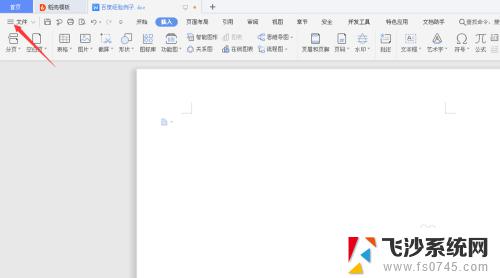
2.把鼠标光标移至【打开】处。
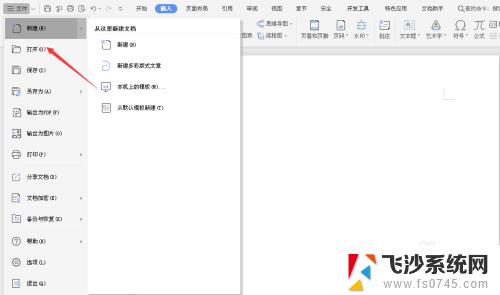
3.在右侧就会显示最近打开过的文档,右键选择【清除全部本地记录】。
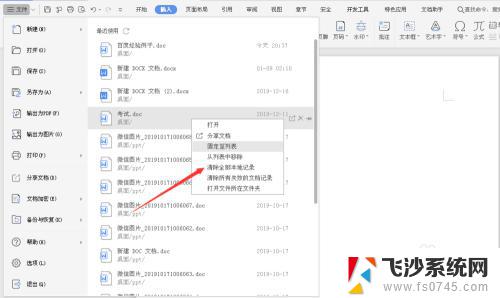
4.我们可以看到记录已经全部清除了。
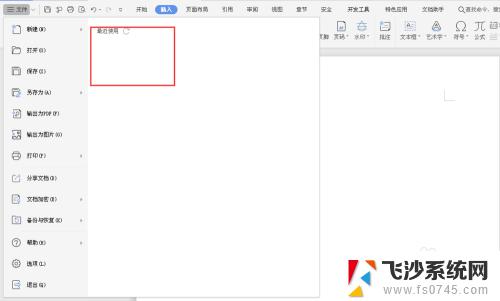
5.总结:
1.打开word文档,点击左上角文件【≡】图标。
2.把鼠标光标移至【打开】处。
3.在右侧就会显示最近打开过的文档,右键选择【清除全部本地记录】。
4.我们可以看到记录已经全部清除了。
以上是如何清除word中的最近打开文档记录,如有不清楚的地方,请按照以上步骤进行操作,希望对您有所帮助。
word怎么清除最近打开文档记录 清除Word文档打开痕迹的快速步骤相关教程
-
 ps删除最近打开文件 Photoshop如何清除最近打开文件记录
ps删除最近打开文件 Photoshop如何清除最近打开文件记录2024-02-13
-
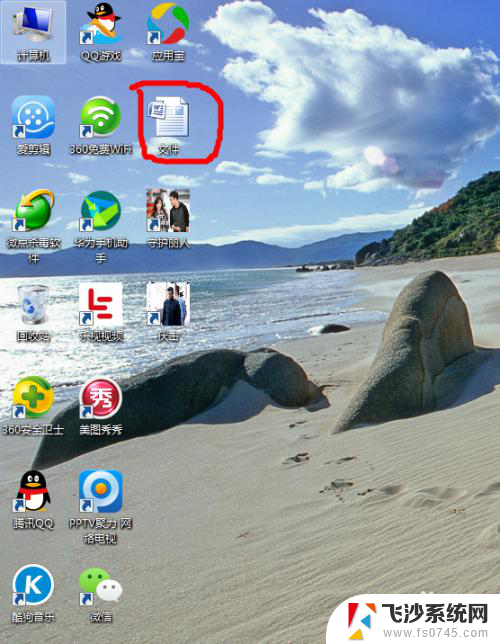 word文档如何一键清除格式 Word如何快速清除所有格式
word文档如何一键清除格式 Word如何快速清除所有格式2024-06-19
-
 ps怎么删掉最近打开的文件 Photoshop最近打开文件记录清除方法
ps怎么删掉最近打开的文件 Photoshop最近打开文件记录清除方法2024-05-08
-
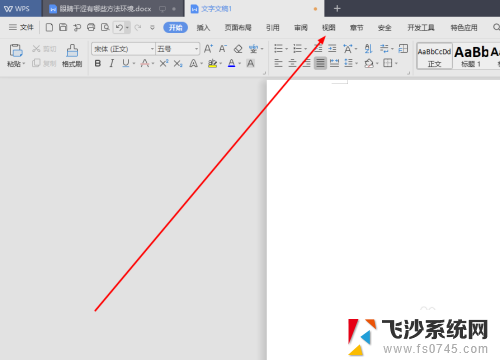 怎么打开word文档的目录 如何使用Word打开文档目录
怎么打开word文档的目录 如何使用Word打开文档目录2023-12-01
- word文档箭头符号怎么去掉 怎样清除Word文档中的箭头
- 如何删除ps最近打开的图片 PS如何清除最近打开的图片历史记录
- 如何删除wps最近打开记录 WPS删除最近打开记录方法
- 怎么查看最近打开的excel excel查看最近打开的文档方法
- word文档如何删除横线 word中横线无法清除的解决方法
- 如何删除word文档中的分节符 word分节符如何清除
- 电脑开机总是进入安全模式 Windows 10如何解决重启电脑总是进入安全模式的问题
- 电脑文档位置怎么更改 文档存放位置修改方法
- 苹果13pro截屏有几种方法 iPhone13 Pro截屏操作步骤
- 华为无线耳机怎么连接手机蓝牙 华为无线蓝牙耳机手机连接方法
- 电脑如何硬盘分区合并 电脑硬盘分区合并注意事项
- 连接网络但是无法上网咋回事 电脑显示网络连接成功但无法上网
电脑教程推荐
- 1 如何屏蔽edge浏览器 Windows 10 如何禁用Microsoft Edge
- 2 如何调整微信声音大小 怎样调节微信提示音大小
- 3 怎样让笔记本风扇声音变小 如何减少笔记本风扇的噪音
- 4 word中的箭头符号怎么打 在Word中怎么输入箭头图标
- 5 笔记本电脑调节亮度不起作用了怎么回事? 笔记本电脑键盘亮度调节键失灵
- 6 笔记本关掉触摸板快捷键 笔记本触摸板关闭方法
- 7 word文档选项打勾方框怎么添加 Word中怎样插入一个可勾选的方框
- 8 宽带已经连接上但是无法上网 电脑显示网络连接成功但无法上网怎么解决
- 9 iphone怎么用数据线传输文件到电脑 iPhone 数据线 如何传输文件
- 10 电脑蓝屏0*000000f4 电脑蓝屏代码0X000000f4解决方法